
Brian Curtis
0
3630
732
 ¿Tienes una unidad flash que es un poco dudosa? ¿Eres solo un geek y te gusta hacer controles contra”¦ bueno, ¿algo contra lo que puedas hacer pruebas? ¿Le preocupa que su unidad flash pueda estar fallando??
¿Tienes una unidad flash que es un poco dudosa? ¿Eres solo un geek y te gusta hacer controles contra”¦ bueno, ¿algo contra lo que puedas hacer pruebas? ¿Le preocupa que su unidad flash pueda estar fallando??
Si ha respondido afirmativamente a alguna (o todas) de estas tres preguntas, ¡tengo una aplicación gratuita para usted! Lo he estado usando durante un tiempo y debo decir que hace exactamente lo que dice que hará. Verificará en su unidad flash si hay bloques defectuosos o errores al leer y escribir en ella.
Piense que es una prueba de su unidad flash, y también funciona para otras unidades normales y normales.
Las unidades SSD siguen siendo bastante caras y no desea comenzar a usar una unidad dañada, entonces puede usar esto para probar esas unidades también.
La página de inicio de esta pequeña aplicación está en ruso y se encuentra en http://mikelab.kiev.ua. Un enlace de descarga directa está disponible para nuestros amigos que no hablan ruso aquí http://mikelab.kiev.ua/PROGRAMS/ChkFlsh. zip, por supuesto, siempre puede traducir la página utilizando cualquier cantidad de herramientas de traducción web, pero bueno, estamos tratando de facilitarle la tarea?
Actualización: también he encontrado una versión en inglés del sitio aquí: http://mikelab.kiev.ua/index_en.php?page=PROGRAMS/programs_en
¡Veamos qué puede hacer ChkFlsh! En pocas palabras, esta aplicación tiene la capacidad de leer y escribir en cada bloque o sector de su unidad flash. Por qué querrías hacer esto? Bueno, simula actividades reales de lectura y escritura en su unidad, y eso le dirá si su unidad podría estar preparándose para fallar. Después de descargar y ChkFlsh, tendrá tres archivos, un archivo ejecutable, un archivo de texto y un archivo .bat (llamado Danger.bat).
El archivo danger.bat ejecutará ChkFlsh con la opción / ALL e iniciará la GUI de ChkFlsh como puede ver a continuación. Si ejecuta solo ChkFlsh.exe, solo verá unidades flash. Esta prueba completa destruirá los datos en su disco, de ahí el nombre de los archivos PELIGRO!
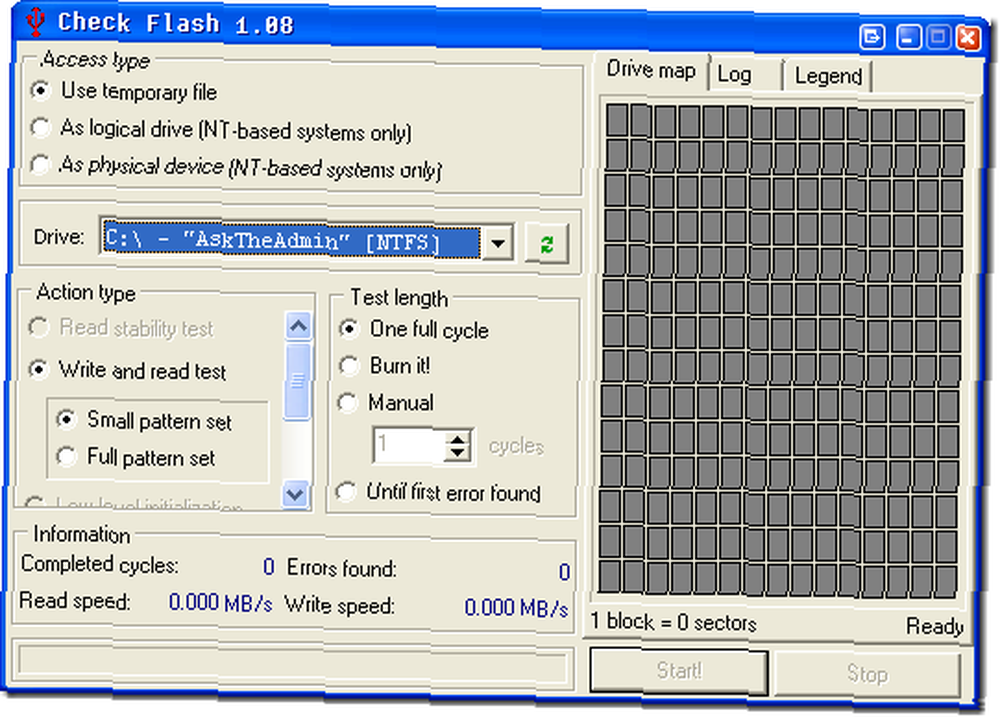
Acabo de abrir el menú desplegable Unidad y elijo una unidad flash como puedes ver:

Elijo la segunda opción para usar como unidad lógica y selecciono K: \ my 2gb Cruzer. A menos que desee eliminar todos los datos de su unidad, solo debe usar la prueba de estabilidad de lectura. ¡DE NUEVO EL ESCRIBIR Y LEER LA PRUEBA LIMPIARÁ SU UNIDAD! ¡DEBERÁ FORMATEARLO PARA USARLO DE NUEVO! TENER CUIDADO!
Elegí la opción One Full Cycle para la duración de la prueba. Y luego presiono inicio:
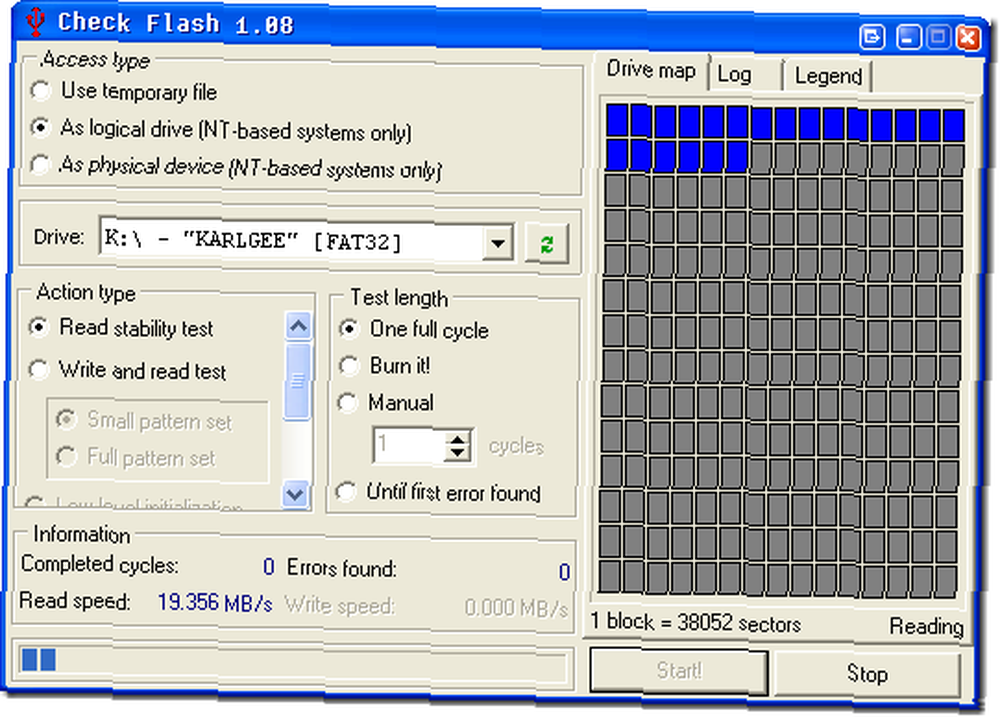
También puede ver una ventana de desfragmentación / verificación del disco de la vieja escuela que muestra una representación de su unidad. La leyenda es la siguiente:
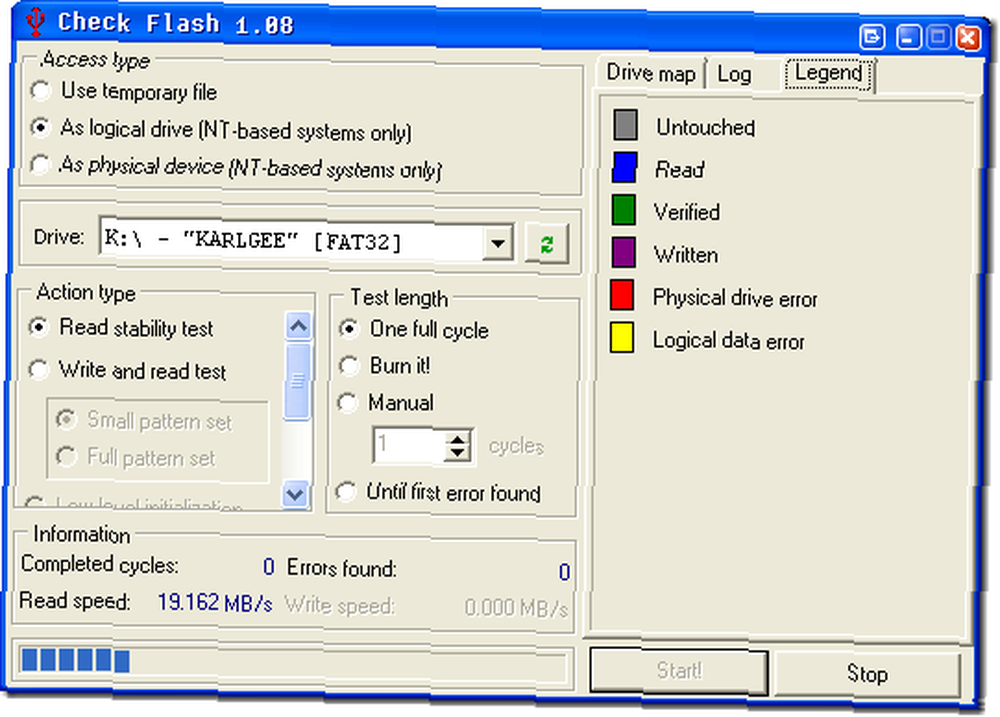
La unidad pasó marcando todo como Lectura (azul) y luego comienza a verificar marcando bloques en verde como puede ver a continuación:

Entonces, a medida que lee sus datos, asignará un color a cada bloque para que pueda ver lo que está sucediendo. Los errores y la velocidad de lectura se pueden encontrar en la parte inferior de la ventana de aplicaciones.
Cuando esté completo, verá una pantalla similar a esta:

Y si hace clic en la pestaña Registro, verá sus resultados en inglés simple.
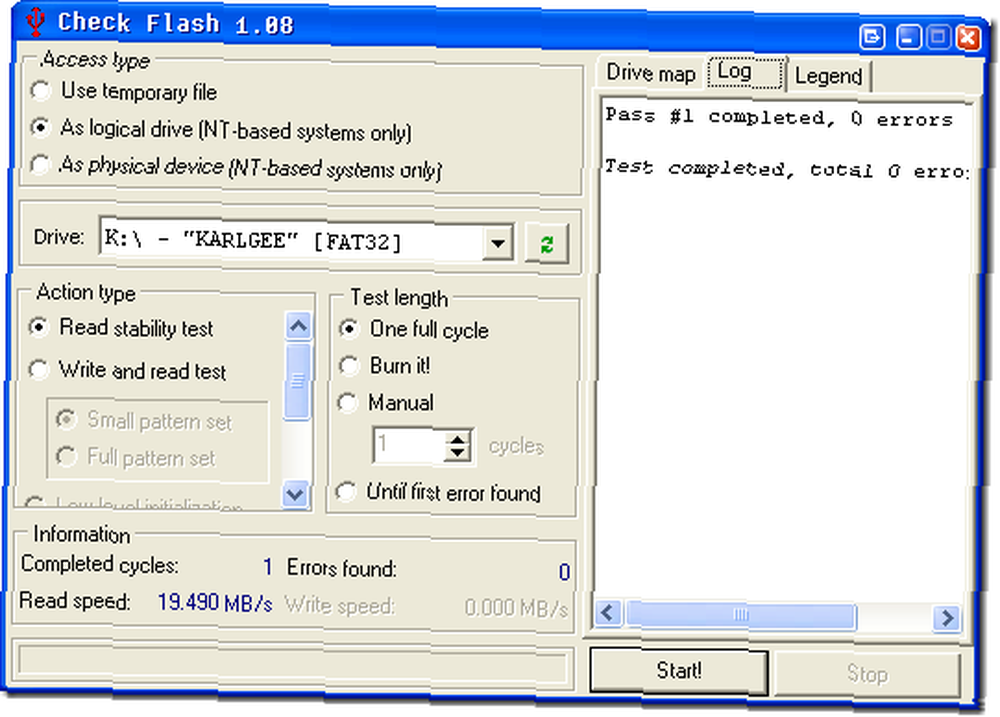
Impresionante mi unidad Flash es estable y puedo continuar almacenando todos esos documentos y aplicaciones importantes de pornos allí :)
Puede ejecutar ChkFlsh con muchos modificadores que se pueden encontrar en su archivo de texto incluido. En otras palabras, puede realizar cualquiera de las aplicaciones previstas a través de la línea de comandos o un archivo por lotes. Estoy agregando esa información a esta publicación para referencia aquí:
/ All Muestra todas las unidades / dispositivos disponibles (solo en lugar de extraíbles)
/ Acceso: preseleccionar “Tipo de acceso” (ver sugerencias sobre botones de radio)
/ Acción: preseleccionar “Tipo de acción” (ver sugerencias sobre botones de radio)
/ Patrón: patrón de preselección establecido para “Prueba de escritura y lectura” (ver sugerencias
en botones de radio)
/Expediente:”” Establecer nombre de archivo para “Guardar imagen” o “Cargar imagen” pase único
/ TestLen: Preselect “Prueba de longitud” (ver sugerencias sobre botones de radio)
/ TestCount: establecer el valor para “Manual” recuento de prueba
/ Advertencias de Sure Supress sobre operaciones destructivas
/Comienzo:”” Iniciar el proceso inmediatamente para la unidad o dispositivo especificado
(“” es un primer personaje en la lista desplegable de
tipo de acceso seleccionado: “do” o “RE:” o “MI:\” temporalmente
acceso a archivos o unidades lógicas; “0 0” o “1:” o “2: \” para
tipo de acceso al dispositivo físico). Si no hay unidad o dispositivo
encontrado, se muestra un mensaje de error y no se inició ningún proceso.Ejemplos:
ChkFlsh.exe / Acceso: 1 / Acción: 1 / Patrón: 1 / Seguro / Inicio:”Z: \”
Selecciona “Como unidad lógica” Tipo de acceso, “Escribir y leer
prueba” con “Conjunto completo de patrones”, suprimir advertencia sobre
borrar datos durante la prueba y comenzar el proceso con estos
opciones para conducir “Z: \”ChkFlsh.exe / Acceso: 2 / Acción: 3 / Archivo:”C: \ image.img” /Comienzo:”4: \”
Almacena la imagen completa del dispositivo número 4 en el archivo C: \ image.imgChkFlsh.exe / TestLen: 3
Seleccionar por defecto “Hasta que se encuentre el primer error” longitud de prueba y
esperar cualquier otra entrada del usuario
¿Tiene otro método para probar unidades flash? ¿Pones a prueba tu SSD? Háganos saber en los comentarios!











